Emlékeztető a fő módja a problémák megoldása
A fórum „telepítése és futtatása a játék.” szentelt megoldja a különböző technikai problémák a régi játékokat, a szakértők gyakran adnak tanácsot és ajánlásokat a Bizottságnak, illetve másként manipulálják az operációs rendszer fájlokat és játékokat. Az alábbiakban részletes útmutatást, amely bo legtöbb szabványos eljárásokat.
Fontos! Minden utasítás, hacsak másként nincs feltüntetve, ismertesse az eljárást, amely érvényes a Windows XP operációs rendszerrel. Más operációs rendszerek, eljárások különböző lehet, és néhány opció nem érhető elvileg.
Fontos! Annak ellenére, hogy az összes következő módosítások reverzibilis, akkor ajánlott, hogy csak az ajánlások a műszaki szakértők a „telepítése és futtatása a játék.”
- Kattintson az egér jobb gombjával a kívánt induló file;
- A menüben válassza ki a „Tulajdonságok”;

- A megnyíló ablakban a megfelelő lapon „Kompatibilitás”;
- Jelölje be az elemet „Futtatás a következő kompatibilitási üzemmódban:”;
- Válasszon a legördülő listából a kívánt operációs rendszer;
- Ha szükséges, beikszeljük tételek „256 szín”, „a képernyő felbontása 640 x 480” és a „Disable vizuális design”;

- Kattintson az egér jobb gombjával a kívánt induló file;
- A menüben válassza ki a „Tulajdonságok”;

- A megnyíló ablakban a megfelelő lapon „Kompatibilitás”;
- Ha szükséges, jelölje be a termék „Futtatás a következő kompatibilitási üzemmódban:” és válassza ki a legördülő listából a kívánt operációs rendszer;
- Jelölje be a jelölőnégyzetet a szükséges elemeket a „Display Settings”: „256 szín”, „a képernyő felbontása 640 x 480” és a „Disable vizuális design”;

- Kattintson a bal egérgombbal a „Start” gombra;
- A főmenüben válassza a „Run ...”;

- A nyitott ablak típus: [dxdiag] (a szögletes zárójelek nélkül), majd kattintson az „OK”;

- A megnyíló ablakban a megfelelő lapon „Sound”;
- Húzza a csúszkát „hardveres gyorsítás szint” a kívánt helyre, majd nyomja meg az „Exit”.

- Kattintson az egér jobb gombjával egy üres területére „Desktop”;
- A menüben válassza ki a „Tulajdonságok”;

- A megnyíló ablakban lépjen a lap „Options”;

- Kattintson az „Advanced” gombot;
- A megnyíló ablakban a megfelelő lapon „Diagnózis”;
- Húzza a csúszkát „hardveres gyorsítás”, hogy a kívánt pozícióba, és nyomja meg az „OK” gombot.

- Kattintson az egér jobb gombjával egy üres területére „Desktop”;
- A menüben válassza ki a „Tulajdonságok”;

- A megnyíló ablakban lépjen a lap „Options”;
- A legördülő „Color minőség” listából válassza ki a kívánt színt mód;

- Kattintson az egér jobb gombjával egy üres területére „Desktop”;
- A menüben válassza ki a „Tulajdonságok”;
- A megnyíló ablakban lépjen a lap „Options”;
- A legördülő lista "szín minősége" válassza ki a "4-bit (16 szín)" vagy "8 bites (256 színű)";
- Kattintson az "OK" gombot.
- Kattintson az egér jobb gombjával a címkén a „Sajátgép”;
- A menüben válassza ki a „Tulajdonságok”;

- A megnyíló ablakban lépjen a lap „Advanced”;

- A „Teljesítmény” részben kattintson a „Beállítások”;
- A megnyíló ablakban lépjen a lap „Data Execution Prevention”;
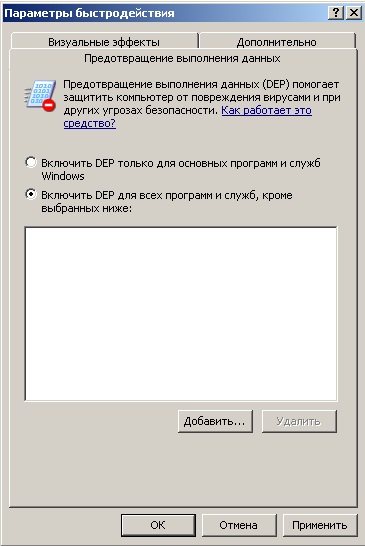
- Ellenőrizze a „Turn on DEP fontosabb Windows programok és szolgáltatások”;
- Kattintson az „Apply” gombra, majd kattintson duplán az „OK”.
Az első módszer (a folyamatos távon paraméter):
- Kattintson az egér jobb gombjával a kívánt induló file;
- A menüben válasszuk a „Create Shortcut”;
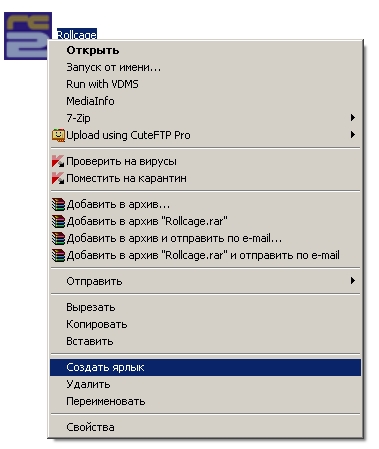
- Kattintson a jobb egérgombbal a helyi;
- A menüben válassza ki a „Tulajdonságok”;
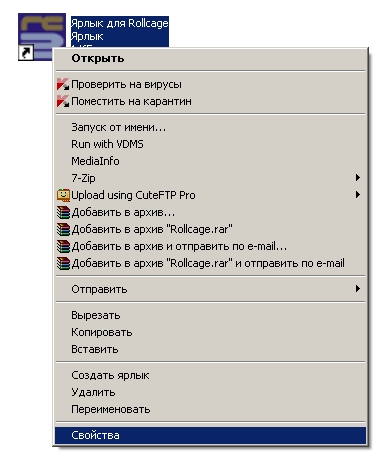
- A megnyíló ablakban lépjen a lap „Shortcut”;
- Az oszlop „Object” reprint utáni záró idézőjelet a kívánt opciót, hogy az utat a form [ „C: \ Games \ game.exe” -parameter], ahol a „paraméter” - adott paraméter indul el;

A második módszer (a egyetlen menetben egy paraméter)
- Kattintson a bal egérgombbal a „Start” gombra;
- A főmenüben válassza a „Run ...”;

- A megnyíló ablakban írja ki a teljes elérési utat a kívánt start-up fájl a játék (például [C: \\ Games \ Rollcage 2 \ rct.exe], majd a résen keresztül ki újra a szükséges paramétereket, így az utat a következő formában: [ „C: \ Games \ Game .exe „-parameter] (szögletes zárójelek nélkül), ahol«paraméter»- specifikus kiváltó paraméter;

- Kattintson az egér jobb gombjával a címkén a „Sajátgép”;
- A menüben válassza ki a „Tulajdonságok”;

- A megnyíló ablakban lépjen a lap „Advanced”;

- A „Teljesítmény” részben kattintson a „Beállítások”;
- A megnyíló ablakban lépjen a lap „Advanced”;

- A blokk „virtuális memória”, kattintson a „Change”;
- Az ablakban ellenőrizze a „speciális méretű” és töltse ki az oszlop „Eredeti méret (MB)” és a „Maximális méret (MB)” összhangban kapott ajánlást, vagy saját;

- Nyomja meg a „Set” gombot, majd kattintson az „OK” gombra.
Fontos! Ha a rendszer több, mint egy CD-meghajtó (feltéve, hogy virtuális) megváltoztatása előtt a kívánt betűjelet, győződjön meg arról, hogy a másik meghajtó nincs a betűk olyan közel, hogy az elején az ábécé. Például, ha a rendszer valós a meghajtó a «A», egy virtuális meghajtó (amely a használni kívánt telepíteni és futtatni a régebbi játékok) - a levél «F», akkor meg kell változtatni a tényleges betűjelét távolabbi elejétől az ábécé ( például a levél «M»).
- Kattintson a bal egérgombbal a „Start”;
- A menüben válassza ki a „Vezérlőpult”;

- A megnyíló ablakban válassza ki a „Adminisztráció”;

- A megnyíló ablakban válassza ki a „Számítógép-kezelés”;

- A bal oldalon a megnyíló ablakban válassza ki a „Disk Management”;

- A jobb oldali panelen keresse meg a meghajtót (virtuális vagy valós), hogy a használni kívánt telepíteni és futtatni a régi játékokat, és rákattintunk a jobb egérgombbal;
- A megnyíló ablakban válassza ki a „Change Drive Letter and Paths”;

- A megnyíló ablakban kattintson a „Change ...”;
- A megnyíló ablakban válassza ki a legördülő listából a meghajtó betűjelét, amely legközelebb van a tetején a latin ábécé;

- Nyomja meg az „OK” és zárjon be minden ablakot.
- A program futtatásához, amelynek meg szeretné tiltani a használatát „extra” maghoz;
- A gomb megnyomásával a Alt + Tab;
- Nyomjuk meg a Ctrl + Alt + Delete;
- Az ablak „Task Manager” menj a lap „Folyamatok”;
- A „kép címe”, hogy megtalálják a folyamat a kívánt programmal (ennek neve általában megegyezik a neve futtatható fájl, amellyel elkezdi a játékot);
- Kattintson a kívánt során a jobb egérgombbal, és válassza a „Set vonal ...”

- A megnyíló ablakban vegye ki a pipát a processzormagok, hogy le szeretné tiltani, és kattintson az „OK”;

- Close „Task Manager” ablakot, és térjen vissza a játékot, ha megnyomja a billentyűkombinációt Alt + Tab.
- Letöltés egy példányt a legújabb verzióját UPX programot a hivatalos oldalon a fejlesztők;
- Az archívum kibontása a program segítségével a archiválási egy kényelmes helyen az Ön számára;
- Nyissa meg a mappát, ahol csak a kicsomagolt UPX;
- Nagyítás ablakban a mappát, majd feltekerjük:
- Nyissa meg a mappát, amely tartalmazza a program kívánt fájlt tömöríteni;
- Nyisd Minimális csökkentett doboz mappa, UPX;
- A kurzorral válassza ki a kívánt fájlt tömöríteni, és húzza azt a fájlt [B] UPX.EXE [/ B] (található az ablakban, hogy ki van kapcsolva a 4);
- Befejezése után a program az összes szükséges műveleteket, hogy húzza a tömörített fájlt vissza a mappát, ahol a többi játék fájlokat.
Az első módszer (ha a könyvtár K-Lite Codec Pack a programok listáját):
- Kattintson a bal egérgombbal a „Start” gombra;
- A menüben válassza a „Programok”;
- A menüben válassza ki a "K-Lite Codec Pack", akkor az al-elem "Configuration", majd a "ffdshow video dekóder";

- A lista található a bal oldalon a pop-ablakban válassza a „DirectShow control”;
- Jelölje be az elemet „Ne használja ffdshow in:” és kattintson az „Edit ...” gombra;

- A megjelenő ablakban kattintson a „Hozzáadás ...” gombra, válassza ki a fájlt, amelyhez le akarja tiltani a használatát a codec ffdshow, és kattintson a „Megnyitás” gombra;

A második módszer (távollétében könyvtár K-Lite Codec Pack a programok listáját):
- Kattintson a bal egérgombbal a „Start” gombra;
- A megnyíló menüben válassza ki a „Run ...”;

- Az ablakban beírni a [C: \ WINDOWS \ system32 \ rundll32.exe "C: \ Program Files \ K-Lite Codec Pack \ ffdshow \ ffdshow.ax", konfigurálás »] (a szögletes zárójelek nélkül), majd kattintson az "OK" ;

- A lista található a bal oldalon a pop-ablakban válassza «DirectShow ellenőrzés»;
- Jelölje be az elemet «Ne használja ffdshow vagy:» és kattintson az «Edit ...»;

- A megjelenő ablakban kattintsunk a gombra «Hozzáadás ...» jelölje ki a fájlt, amelyhez szeretné megtiltani a codec ffdshow, és kattintson a „Megnyitás”;

- Kattintson a bal egérgombbal a „Start” gombra;
- A főmenüben válassza a „Run ...”;

- A nyitott ablak típus: [dxdiag] (a szögletes zárójelek nélkül), majd kattintson az „OK”;

- A megnyíló ablakban lépjen a lap „Display”;
- Kattintson a „Disable” mellett a DirectX lehetőségek letiltani kívánt, majd kattintson a „Kilépés” gombra.

- Kattintson az egér jobb gombjával a kívánt induló file;
- A menüben válasszuk a „Create Shortcut” - az új parancsikon lesz PIF-fájl;

- Kattintson a jobb egérgombbal a meglévő PIF-fájl;
- A menüben válassza ki a „Tulajdonságok”;

- Állítsa tulajdonságai PIF-fájl ajánlásaival összhangban és kattintson az „OK”;

- Kattintson duplán a PIF-fájl bal egérgombbal.

- Menj a „Hardver” fülre, és kattintson az „Eszközkezelő”;


- Zárja be az összes Windows-ablakok;
- Kattintson a bal egérgombbal a „Start” gombra;
- A főmenüben válassza az „Állítsa le a számítógépet”;

- A megjelenő ablakban válassza ki a „Reset”;
